Controlador PS4 tem todos os problemas. De não ser capaz de se conectar ao console a ser desconectado no meio, houve muitos altos e baixos na história do controlador. Um dos problemas mais irritantes é quando o controlador PS4 fica sem resposta e pisca em branco.

Esse fenômeno ocorre com bastante frequência e existem maneiras simples de corrigi-lo.. Em geral, isso acontece quando a bateria do controlador está fraca ou quando o controlador não consegue se conectar ao console por razões desconhecidas. Comece com a primeira solução e trabalhe do seu jeito de acordo.
Solução 1: reinicializar o controlador
Os controladores PS4 têm um pequeno botão de reset na parte traseira. Você precisa de um pequeno alfinete para inserir no orifício e pressione o botão. Isso é para garantir que ninguém reinicie acidentalmente o controlador. Existem etapas ordenadas que você precisa seguir para redefinir totalmente o controlador para que possa conectá-lo.
-
Pegue um pequeno alfinete e pressione o botão de reset no seu controlador para 3 segundos. Seu PS4 deve estar ligado e a luz branca deve piscar quando você fizer isso.

-
Depois de reiniciar o controlador, desligue completamente seu PS4. Esperar 2-3 minutos.
-
Ligue o PS4 novamente e tente conectar o controlador ao console. Verifique se você pode usá-lo corretamente.
Solução 2: usar cabos micro USB
Além de conectar o controlador PS4 sem fio, você também pode usar um cabo Micro USB. O cabo micro USB pode ser usado para estabelecer inicialmente uma conexão, e quando a conexão é estabelecida, pode facilmente voltar ao bluetooth. Aqui, tentaremos ligar o controle remoto para que, se houver alguma configuração errada, também reinicie.
-
Desligue o seu dispositivo PS4 na frente do console e coloque-o no modo de hibernação.
-
Depois que todas as luzes do console se apagarem, desligue o cabo de alimentação da tomada.
-
Agora pressione o botão liga / desliga no PS4 durante 30 segundos para se certificar de que toda a energia está esgotada.
-
Agora conecte o controlador ao PS4 com um cabo micro USB. Ligue o console e pressione qualquer botão. Espero que o driver seja detectado e funcione conforme o esperado.

Se o último não funcionar com o seu cabo USB atual, você deve tentar mudar o cabo USB. Hoje em dia, muitos smartphones possuem um cabo micro USB para conexão. Você pode tentar conectá-los e ver se funciona.
Solução 3: uso de um segundo controlador
Outra solução que funciona para muitas pessoas é usar o segundo controlador. Usaremos o segundo controlador para fazer algumas alterações na configuração e então tentaremos conectar o controlador original que está piscando em branco. Se você não tem outro controlador, você pode perguntar ao seu amigo porque esta solução não funcionará sem ele.
-
Conecte o segundo controlador ao console corretamente e certifique-se de que funciona. Agora use o segundo controlador para ir para Configurações> Dispositivos> Dispositivos bluetooth. Agora certifique-se de que apenas o driver que funciona está presente nesta janela.

-
Agora, no controlador não funciona, pressione o botão Compartilhar por cerca de 5 segundos. O que mais, pressione o botão PS ao mesmo tempo até ver a barra de luz piscar duas vezes a cada segundo ou mais.
-
Depois de seguir as duas etapas, agora você verá os dois controladores (funcionamento: luz verde, conectado; não funciona: sem luz verde).
-
Agora, usando controlador em execução, selecione o driver que não funciona e ele tentará emparelhar com o dispositivo (Vai mostrar $ 0027 Esperar $ 0027).
-
Você será solicitado a se conectar ao novo dispositivo. Pressione Sim e pronto.
Solução 4: pressione PS4 e botão de compartilhamento
Existe outra solução que podemos tentar antes de iniciar o sistema em modo de segurança. Esta solução surgiu após os usuários realizarem testes e experimentações e foi compartilhada por toda a comunidade da Internet.. Siga os passos abaixo.
-
Mantenha pressionado o botão PS e compartilhe ao mesmo tempo

-
Continue pressionando os dois botões até o seu Play Station 4 ligar.
-
Assim que o PS4 estiver ligado, verifique se todos os controles estão funcionando e se o console responde a todos os comandos do controlador.
Solução 5: use o modo de segurança
O modo de segurança está presente em quase todos os consoles ou computadores para permitir que o usuário execute diagnósticos avançados e ajude a atualizar o firmware, redefinir bancos de dados, etc. Já que você não pode usar o Play Station porque seu controlador não funciona, você pode ativar o modo de segurança e tentar algumas das seguintes correções listadas abaixo.
Estas são as etapas para entrar no modo de segurança:
-
Pressione o botão liga / desliga presente no painel frontal do PS4 para desligá-lo. O indicador piscará algumas vezes.
-
Depois de desligar o PS4, pressione e segure o botão liga / desliga e segure-o até ouvir dois bipes. O primeiro bipe será ouvido normalmente quando você pressioná-lo inicialmente e o segundo bipe quando você continuar a pressioná-lo. (por cerca de 7 segundos).
-
Agora conecte o controlador PS4 com um cabo USB e pressione o botão Play Station presente no controlador. Agora você está no modo de segurança com sucesso.
-
Uma vez no modo de segurança, selecione a quinta opção »Reconstruir o banco de dados«. Esta opção fará a varredura de todo o seu disco e criará efetivamente um novo banco de dados de conteúdo. Espere até que o processo seja concluído (pode levar algum tempo dependendo da quantidade de dados).
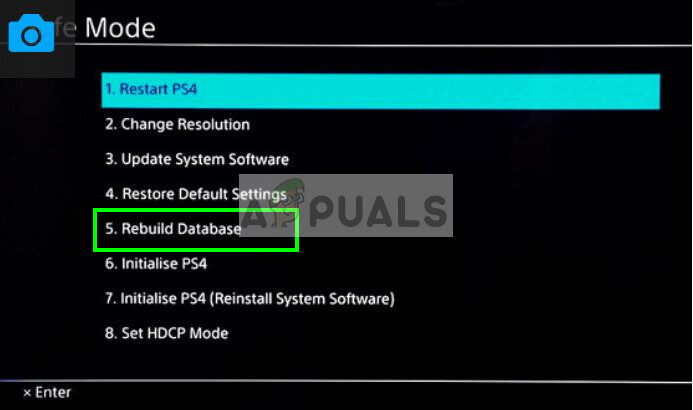
Observação: Esta opção pode apagar todos os dados e configurações do seu Play Station 4. Lembre-se de salvar seus dados corretamente antes de prosseguir com esta solução.
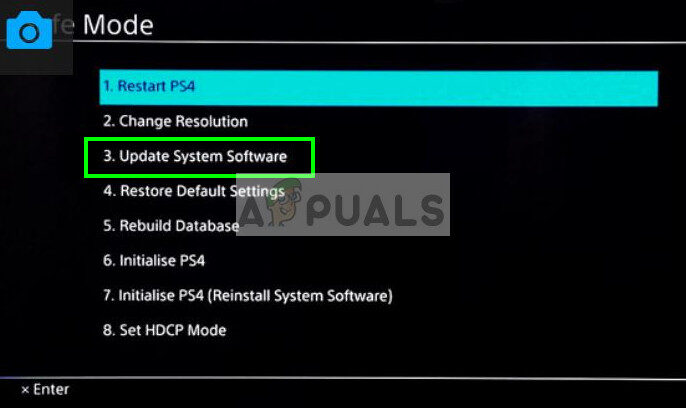
Se reconstruir o banco de dados não ajudar, você pode ir em frente e atualizar o software do sistema. Uma atualização pode estar disponível para o software Sony que corrige quaisquer bugs ou problemas que você possa estar enfrentando.. Basta selecionar a terceira opção após iniciar no modo de segurança.
Postagem Relacionada:
- ▷ Como faço para corrigir o código de erro “WS-37403-7” e PlayStation 4?
- ▷ Como corrigir o erro 5038f-MW1 do Monster Hunter World $ 0027 Não foi possível entrar $ 0027.
- ¿¿Kodi en PS4? A melhor alternativa para instalar
- O tipo PS4 NAT falhou
- Código de erro global Monster Hunter 50382-MW1
- ⭐ Como obter códigos de acesso EA gratuitos?






